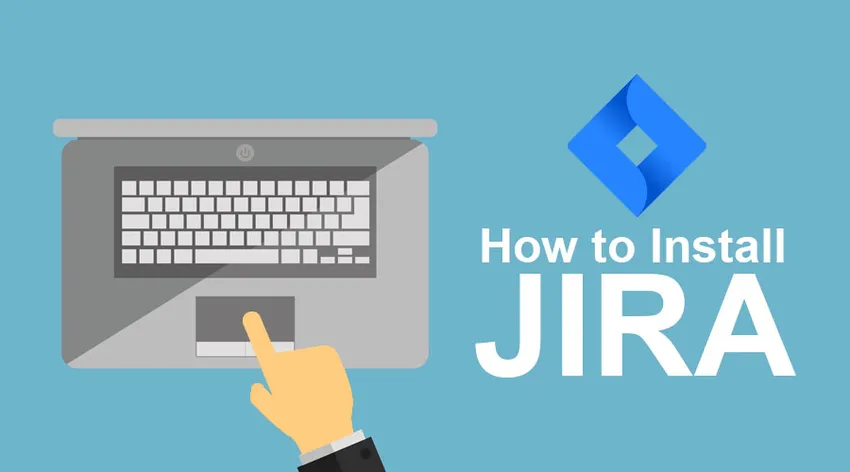
Како инсталирати ЈИРА
ЈИРА је алат за праћење пројеката који је развила аустралијска компанија под називом Атлассиан Инц. То је алат независно од платформе, што значи да се може користити са било којим оперативним системом. У основи је алат за управљање пројектима за развој софтвера користан у управљању радним током, управљању процесима, управљањем захтевима, праћењем задатака, праћењем грешака и многим другим. Јира није само моћан већ и непримеран многим напредним мрежним решењима за самостално управљање пројектима. Користе га тимови за развој и техничку подршку да би добили што више посла у заданом временском оквиру. Важна ствар коју овде треба знати је да је Јира веб апликација што значи да се може покренути централно на серверу. Због тога различити корисници могу комуницирати с њим путем веб претраживача на било којем рачунару који се налазе на истој мрежи. ЈИРА је згодан и подсећа на таблу на којој можете визуелно да пратите статус свих чланова тима у различитим фазама пројекта. У временима када је заиста тешко изазов да провери како и где су сви у тиму на пројекту, Јира се показао изузетно корисним.
Док испуњавате задатак, једноставно морате да кликнете и пребаците своје одговорности на одређене одељке (то могу бити У току, Довршени, Нису започети итд.) Плоче тако да се статус ваших задатака и тока вашег тима визуелно постави свима у тиму. На тај начин се елиминира потреба за сталном е-маилом и праћењем локације на којој се налази сваки пројекат и статус задатка додељеног сваком појединцу. Поред овога, визуелни напредак свих у стварном времену одржава продуктивност тима високо и окретно засновану.
ЈИРА је вишејезични алат тако да се његов садржај може представити и превести на енглески, француски, немачки, јапански и шпански језик. Такође је доступна и као мобилна апликација. Подржава све познате интернетске прегледаче као што су Цхроме, ИЕ, Мозилла и Сафари. Јира је комерцијални производ, тако да за коришћење ЈИРА услуга требате купити лиценцу. Међутим, на располагању је 30 дана бесплатне пробне верзије за неограничене кориснике.
Пре него што прођемо кроз детаљне кораке за инсталирање Атлассиан-ове Јире, упознајмо предуслове да се Јира правилно изводи у систему.
Корак 1 - Да бисте приступили пуној функционалности система, у прегледачу треба омогућити Јавасцрипт без употребе било ког алата за блокирање скрипте.
2. корак - ЈРЕ / ЈДК треба да буде ажуриран на најновију верзију.
Инсталација ЈИРА на страни сервера:
Испод су детаљни кораци за инсталирање Јира:
1. корак - Да бисте преузели и инсталирали Јира, посетите службену веб страницу Атлассиан-а. Линк до веб локације је- хттпс://ввв.атлассиан.цом/софтваре/јира/довнлоад?_га=1.28526460.1787473978.1 488778536
Корак 2 - Након што сте изабрали тип оперативног система у који желите да инсталирате Јира, потражите опцију за преузимање и кликните на њу. Тип оперативног система можете променити кликом на падајући мени.
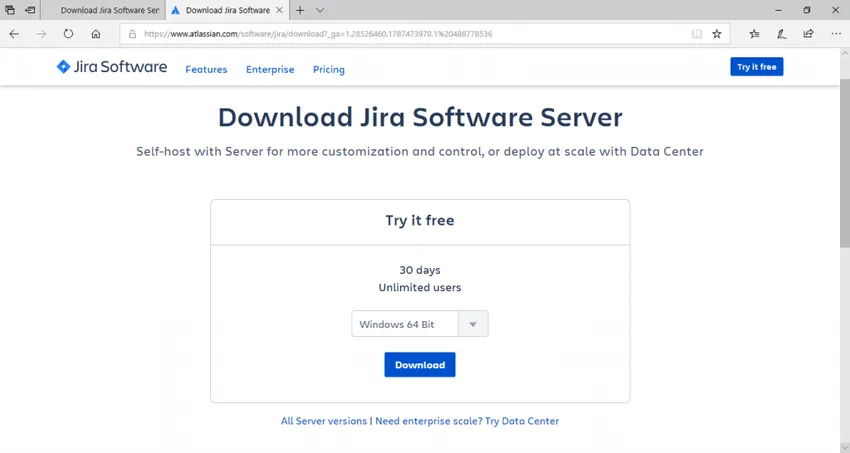
Корак 3 - Након што се Јира преузме, кликните на .еке датотеку. Након тога, видећете да се приказује скочни прозор за потврду Рун, кликните на РУН да наставите. Можете погледати слику на слици испод.
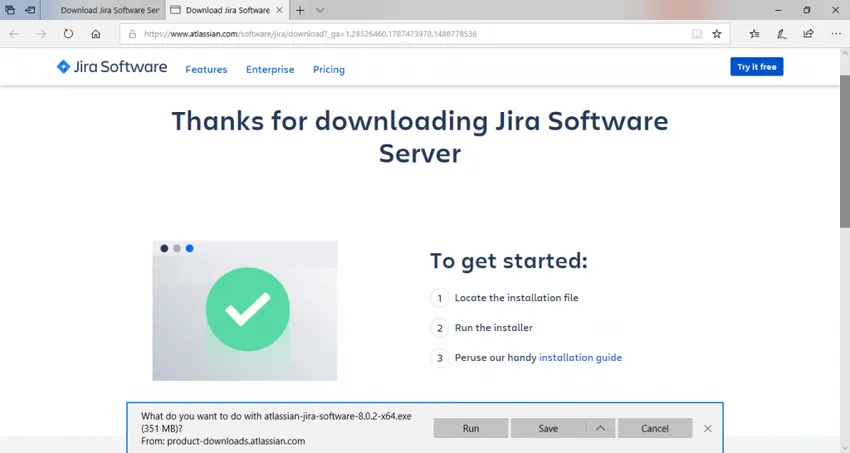
Корак 4 - Примјетите да ће се приказати чаробњак за инсталацију ЈИРА. Ако је тако, кликните на Даље
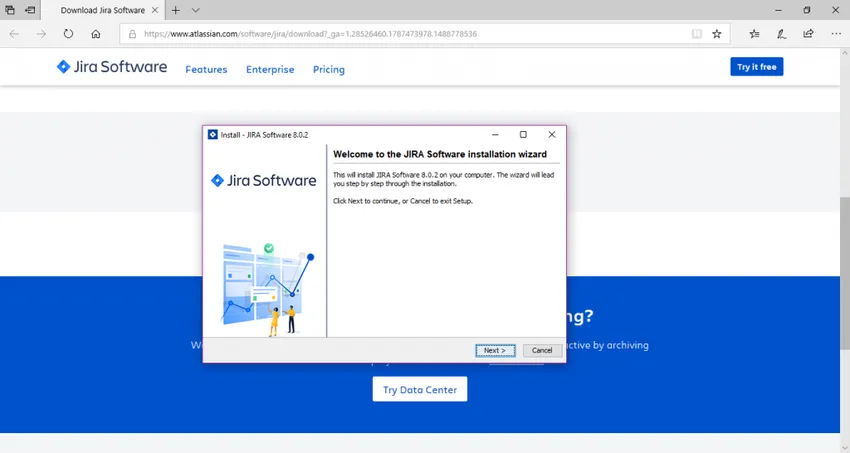
Корак 5 - Изаберите жељену опцију инсталације и поново кликните на Даље.
Сажетак инсталације ће бити приказан са одредишним директоријом, кућном директоријом, РМИ портом, ХТТП портом итд. Снимке заслона за исти су у прилогу за вашу референцу.
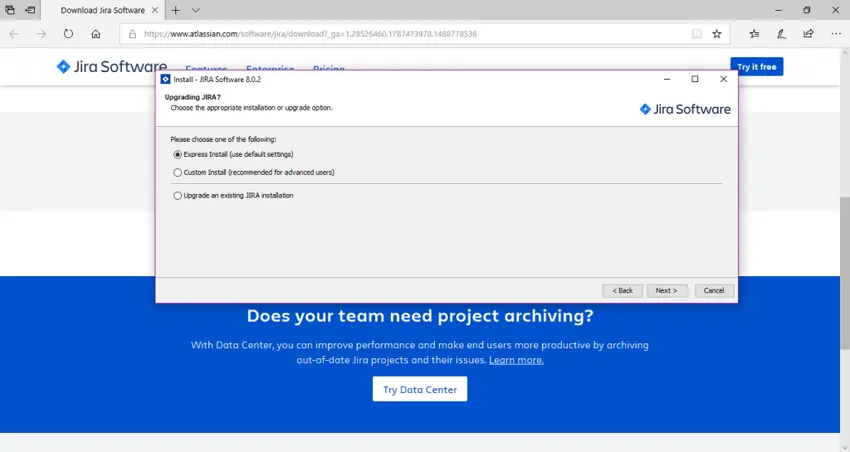
Корак 6 - Кликните на Инсталирај. ЈИРА ће почети са инсталирањем. Било би потребно неколико минута да се инсталација заврши.
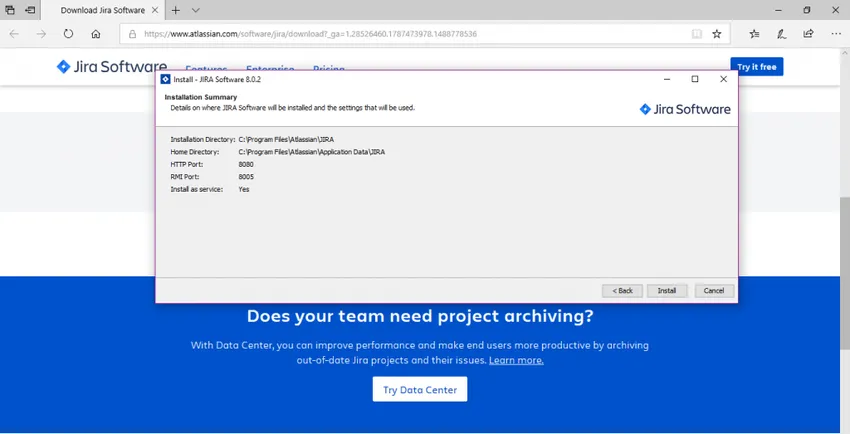
Корак 7 - Молимо вас проверите да је потврдни оквир "Старт ЈИРА Софтваре 8.0.2 нов" да би се Јира аутоматски покренула. Након тога кликните на Нект, ако не, њему се може приступити помоћу пречице Виндовс Старт Мену.
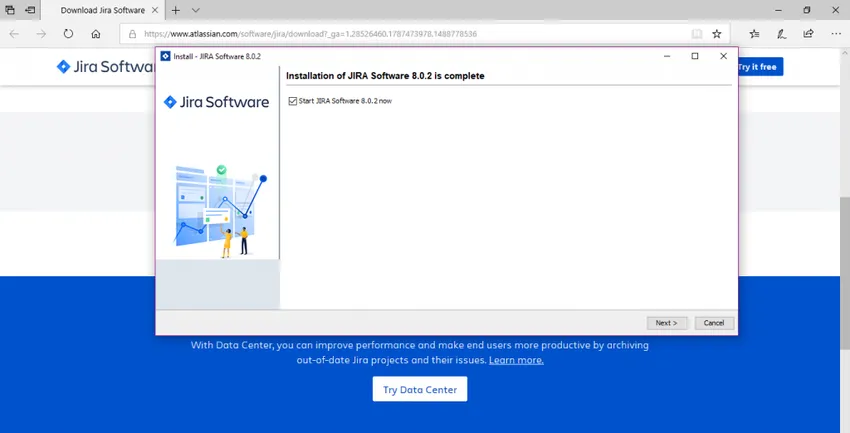
Корак 8 - Притисните дугме Заврши.
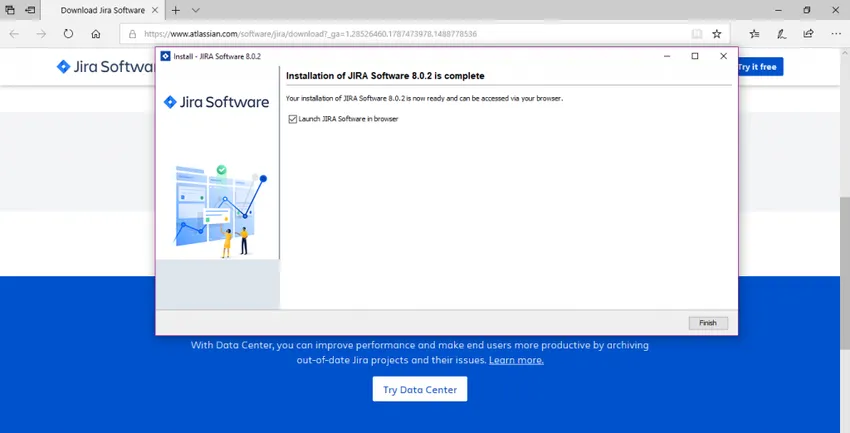
Постављање ваше ЈИРА апликације
Инсталатер би створио следеће пречице у стартном менију -
• Приступите ЈИРА
• Покрените ЈИРА Сервер
• Зауставите ЈИРА сервер
• Деинсталирајте ЈИРА
Корак 1 - Кликните на Приступ ЈИРА
Корак 2 - Одаберите врсту лиценце као ЈИРА СОФТВАРЕ (сервер) и назив организације као Селф.
Корак 3 - Поље „Ваша инстанца је“ требало би да буде покренуто и ради
Корак 4 - Кликните на Генерирање лиценце
Корак 5 - Појавиће се скочни оквир за потврду. Само кликните ДА.
Корак 6 - Сада ћете морати да унесете детаље о администраторском налогу и након што је подешавање довршено може се додати више администратора.
Корак 7 - Након тога унесите детаље свог сервера поште да бисте поставили обавештења путем е-поште. ЈИРА ће сада моћи да шаље обавештења када се проблеми разликују.
Корак 8 - Јира ће аутоматски завршити постављање када буде готов!
Једном када ЈИРА заврши постављање и почне се покретати на серверу, корисник му може приступити из било којег прегледача. Вашој веб локацији Јира биће доступан путем вашег основног УРЛ-а или УРЛ-а попут овог: хттп: //:
Инсталација ЈИРА из ЗИП датотеке
1. корак - преузмите зип датотеку за ваш одговарајући оперативни систем:
• Јира Цоре на хттпс://ввв.атлассиан.цом/софтваре/јира/цоре/довнлоад
• Јира Софтваре на хттпс://ввв.атлассиан.цом/софтваре/јира/довнлоад
Корак 2 - Требат ће вам мјесто да инсталирате Јира. Да бисте то учинили направите директоријум, познат и као инсталациони директориј који има стазу без размака. Под претпоставком да је ово твоје.
Уверите се да је Јира ЗИП датотека преузета.
Корак 3 - Да бисте сачували податке попут датотека, дневника, индекса претраживања у Јира, требало би креирати кућни директориј. Инсталацијски и кућни директориј не би требали бити исти. Претпоставимо да је ово твоје.
Ниже су наведени начини на које Јира може бити упућена да отпочне са започињањем:
• Подесите варијабле околине која је преферирана.
• Уредите датотеку јира-апплицатион.пропертиес
Корак 4 - Подразумевани порт за слушање Јира је 8080. Можда ће вам бити потребно да користите други порт ако већ постоји апликација која користи исти порт за покретање на серверу.
Препоручени чланци:
Ово је водич за Како инсталирати ЈИРА. Овде смо разговарали о основном концепту и различитим корацима за инсталирање ЈИРА-е на страни сервера. Такође можете погледати следеће чланке да бисте сазнали више:
- Корак по корак инсталација Јенкинса
- Како инсталирати Боотстрап
- Водич за инсталирање Ц
- Како инсталирати селен
- ЈРЕ вс ЈВМ | Топ 8 разлика са (Инфограпхицс)